自定义<主页>屏幕
本节介绍通过在 <主页> 屏幕上按下 <菜单> 后所显示的项目,可以自定义和管理的内容。
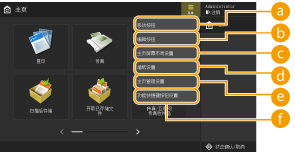

视 <允许自定义通用主页屏幕> 的设置以及登录用户的权限而定,用于选择 <自定义个人使用屏幕> 或 <自定义通用主页屏幕> 的屏幕会在选择 <移动按钮>、<编辑按钮>、<主页屏幕布局设置> 或 <墙纸设置> 时显示。
<自定义个人使用屏幕>:选择此项为当前登录的用户自定义主页屏幕。<自定义个人使用屏幕>的默认设置将遵守<自定义通用主页屏幕>的设置。
<自定义通用主页屏幕>:选择此项为未登录的用户、来宾用户等无个性化屏幕的用户自定义主页屏幕。将在认证用户配置<自定义个人使用屏幕>之前应用<自定义通用主页屏幕>中的设置。
如果更改了<自定义通用主页屏幕>中的设置,这些更改也会反映到<自定义个人使用屏幕>,直到认证用户配置<自定义个人使用屏幕>。
<主页>屏幕设置可以在支持<主页>屏幕的机器之间导入/导出。导入/导出设置数据
<主页>屏幕设置无法导入支持<自定义菜单>屏幕但不支持<主页>屏幕的机器。
即使在导出时禁用了<个人使用的主页管理设置>的某些设置,如果已经配置了个人设置,则仍会导出这些个人设置。
 <移动按钮>
<移动按钮>
可以移动功能按钮和“个人”按钮/“共享”按钮。
 <编辑按钮>
<编辑按钮>
只有 <移动:> 可用于功能按钮。
<重新命名>、<删除> 和 <移动> 可用于“个人”按钮/“共享”按钮。
<重新命名>、<删除> 和 <移动> 可用于“个人”按钮/“共享”按钮。
 <主页屏幕布局设置>
<主页屏幕布局设置>
可以选择以下项目之一,设置显示在一个屏幕上的按钮的大小和数量。
<每页3个大按钮>
<每页6个大按钮>
<每页9个中按钮>
<每页12个中小按钮>
<每页15个小按钮>
 <墙纸设置>
<墙纸设置>
可以更改背景图像。
 <主页管理设置>
<主页管理设置>
以下设置可供使用。(红色加粗文本表示默认设置。)
<允许自定义通用主页屏幕>:<打开>/<关闭>
<允许非认证用户使用时间线>:<打开>/<关闭>
<允许每个登录用户使用时间线>:<打开>/<关闭>
<执行作业后返回主页>:<打开>/<关闭>
<限制功能显示>:选择要在<主页>屏幕上隐藏的功能或MEAP应用程序。
<个人使用的主页管理设置>:可以配置以下设置。
<允许注册/编辑个人按钮>:<打开>/<关闭>
<自定义个人使用的主页屏幕时允许使用移动按钮>:<打开>/<关闭>
<自定义个人使用的主页屏幕时允许使用主页屏幕布局设置>:<打开>/<关闭>
<自定义个人使用的主页屏幕时允许使用墙纸设置>:<打开>/<关闭>

需要具备管理员权限才能运行此设置。
<允许自定义通用主页屏幕>
设置为“打开”时,常规用户和未登录的用户可注册共享按钮并可自定义通用主页屏幕。
<执行作业后返回主页>
设置为“打开”时,使用共享按钮、个人按钮或时间线执行作业后将显示主页屏幕。
如果用户未登录且<允许非认证用户使用时间线>设置为<关闭>,或者用户已登录而<允许每个登录用户使用时间线>设置为<关闭>,则时间线中不会保留历史记录。
如果禁用了<启用使用个人设置>,<个人使用的主页管理设置>将灰显且无法使用个人设置。<启用使用个人设置>
<允许注册/编辑个人按钮>
禁用此设置将隐藏个人按钮。
启用<自定义个人使用的主页屏幕时允许使用移动按钮>后,如果在个性化屏幕上移动按钮之后禁用<自定义个人使用的主页屏幕时允许使用移动按钮>,则无法在个性化屏幕上移动按钮,而是保持它们的位置。
<自定义个人使用的主页屏幕时允许使用主页屏幕布局设置>
禁用此项以应用<设备设置>中的设置。
<自定义个人使用的主页屏幕时允许使用墙纸设置>
禁用此项以应用<设备设置>中的设置。
 <功能快捷键按钮设置>
<功能快捷键按钮设置>
可以将功能按钮注册为快捷键。选择注册接收方,然后选择要注册的功能。

需要具备管理员权限才能运行此设置。
如果不使用快捷键,请从列表中选择<未分配>。